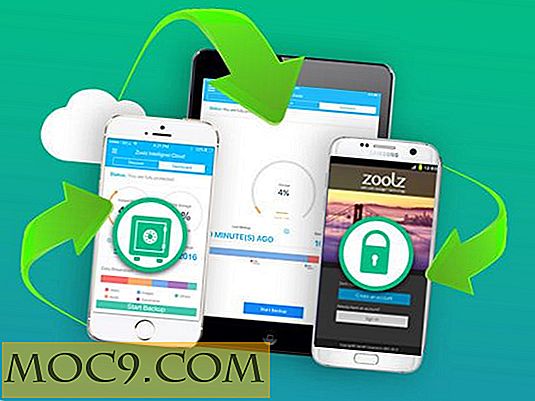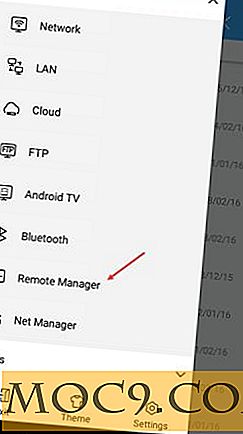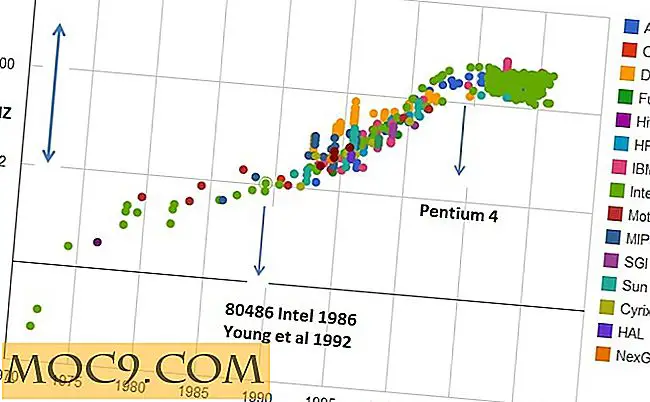विंडोज 10 में .appx फ़ाइलों को कैसे स्थापित करें
विंडोज 10 के साथ, माइक्रोसॉफ्ट ने यूनिवर्सल विंडोज प्लेटफार्म (यूडब्ल्यूपी) नामक एक नया आर्किटेक्चर पेश किया जिसका उद्देश्य डेस्कटॉप और मोबाइल जैसे उपकरणों में ऐप अनुभव को एकीकृत करना है। इस प्रकार, सभी नए यूनिवर्सल विंडोज प्लेटफ़ॉर्म ऐप्स ".appx" या ".appxbundle" का उपयोग उनके फ़ाइल स्वरूपों के रूप में करते हैं। यूडब्ल्यूपी ऐप्स के बारे में अच्छी चीजों में से एक यह है कि विंडोज सभी इंस्टॉलेशन और अनइंस्टॉलेशन प्रक्रिया का प्रबंधन करता है ताकि आपको किसी भी बचे हुए फाइल या रजिस्ट्री प्रविष्टियों के बारे में चिंता न करें।
आम तौर पर, आप सीधे विंडोज स्टोर से यूडब्ल्यूपी ऐप्स डाउनलोड कर सकते हैं। हालांकि, अगर आप चाहते हैं कि आप डेवलपर साइट से सीधे .appx फ़ाइलों को डाउनलोड कर सकें और उन्हें अपने सिस्टम में भेज दें। विंडोज 10 में मैन्युअल रूप से .appx फ़ाइलों को मैन्युअल रूप से स्थापित करने का तरीका बताया गया है।
विंडोज 10 को सिडलोडिंग सक्षम करें
यूनिवर्सल विंडोज प्लेटफ़ॉर्म ऐप्स को इंस्टॉल या सिडलोड करने से पहले, विंडोज 10 में sideloading सक्षम होना चाहिए। शुक्र है, डिफ़ॉल्ट रूप से sideloading सक्षम है। हालांकि, "Sideloading" सेटिंग को सत्यापित और सक्षम करना बेहतर है, क्योंकि यह आपके व्यवस्थापक या संगठन द्वारा अक्षम किया जा सकता है।
Sideloading को सक्षम करने के लिए, टास्कबार में अधिसूचना आइकन पर क्लिक करें और फिर "सभी सेटिंग्स" विकल्प का चयन करें।

एक बार सेटिंग ऐप खोला जाने के बाद, "अपडेट और सिक्योरिटी" विकल्प पर क्लिक करें।

यहां, बाएं पैनल पर दिखाई देने वाले "डेवलपर्स के लिए" नेविगेट करें।

अब, दाएं पैनल पर "Sideload ऐप्स" रेडियो बटन का चयन करें और विंडो बंद करें।

अब आपने विंडोज 10 में सफलतापूर्वक sideloading सक्षम कर दिया है।
डबल-क्लिक के साथ .appx फ़ाइलें इंस्टॉल करें
एक यूडब्ल्यूपी ऐप को सीलोड करने के लिए, बस .appx फ़ाइल पर डबल-क्लिक करें। उदाहरण के लिए, मैंने CrystalDiskMark UWP ऐप की .appx फ़ाइल डाउनलोड की है और उस पर डबल-क्लिक किया है।

चूंकि विंडोज अपने स्वयं के इंस्टॉलर का उपयोग करता है, इसलिए इंस्टॉलेशन प्रक्रिया शुरू करने के लिए बस "इंस्टॉल करें" बटन पर क्लिक करें। जैसा कि आप नीचे दी गई छवि से देख सकते हैं, विंडोज आपको दिखाएगा कि ऐप किस क्षमता के साथ चलेगा। मेरे मामले में CrystalDiskMark ऐप "पूर्ण ट्रस्ट मोड" क्षमताओं के साथ चलाएगा।

एक बार स्थापना पूर्ण हो जाने के बाद, स्थापित यूडब्ल्यूपी एप्लिकेशन लॉन्च करने के लिए बस "लॉन्च" बटन पर क्लिक करें।

यदि सब कुछ ठीक हो जाता है, तो आप ऐप का उपयोग विंडोज स्टोर से स्थापित किसी अन्य यूडब्ल्यूपी ऐप की तरह करने में सक्षम होना चाहिए।

यदि आप चाहते हैं, तो आप विंडोज स्टोर से किसी अन्य ऐप की तरह sideloaded ऐप को अनइंस्टॉल कर सकते हैं। बस स्टार्ट मेनू में ऐप ढूंढें, उस पर राइट-क्लिक करें और फिर "अनइंस्टॉल करें" विकल्प का चयन करें और आप जाने के लिए अच्छे हैं।

PowerShell के माध्यम से .appx फ़ाइलें इंस्टॉल करें
वैकल्पिक रूप से, आप .appx फ़ाइल को स्थापित करने के लिए PowerShell का भी उपयोग कर सकते हैं। प्रारंभ करने के लिए, स्टार्ट मेनू में PowerShell की खोज करें, उस पर राइट-क्लिक करें और फिर "व्यवस्थापक के रूप में चलाएं" विकल्प का चयन करें।

उपरोक्त कार्रवाई व्यवस्थापक अधिकारों के साथ पावरशेल लॉन्च करेगी। यहां, नीचे दिए गए आदेश का उपयोग कर फ़ाइल स्थान पर नेविगेट करें। .appx फ़ाइल के वास्तविक निर्देशिका पथ के साथ प्रतिस्थापन c:\path\to\appx\file\directory को न भूलें।
सीडी सी: \ path \ to \ appx \ file \ निर्देशिका

आवश्यक निर्देशिका में नेविगेट करने के बाद, .appx फ़ाइल को स्थापित करने के लिए नीचे दिए गए कमांड का उपयोग करें। फिर, वास्तविक यूडब्ल्यूपी फ़ाइल नाम के साथ "file.appx" को प्रतिस्थापित करना न भूलें।
ऐड-एपएक्स पैकेज। \ File.appx
वैकल्पिक रूप से, आप निम्न आदेश का भी उपयोग कर सकते हैं:
ऐड-एपएक्स पैकेज -पैथ। \ File.appx

जैसे ही आप कमांड निष्पादित करते हैं, ऐप इंस्टॉल हो जाएगा। आपको PowerShell विंडो में जो भी पुष्टिकरण संदेश प्राप्त नहीं होगा। हालांकि, आप स्टार्ट मेनू में स्थापित ऐप की खोज कर सकते हैं और इसे खोल सकते हैं।
विंडोज 10 में .appx UWP फ़ाइलों को स्थापित करने के लिए उपरोक्त विधियों का उपयोग करने के बारे में अपने विचारों और अनुभवों को साझा करने के नीचे टिप्पणी करें।

![Evernote स्पष्ट रूप से आपको वेब सामग्री पर फ़ोकस करने और विचलित नहीं होने की अनुमति देता है [Google क्रोम]](http://moc9.com/img/evernoteclearly-button1.png)